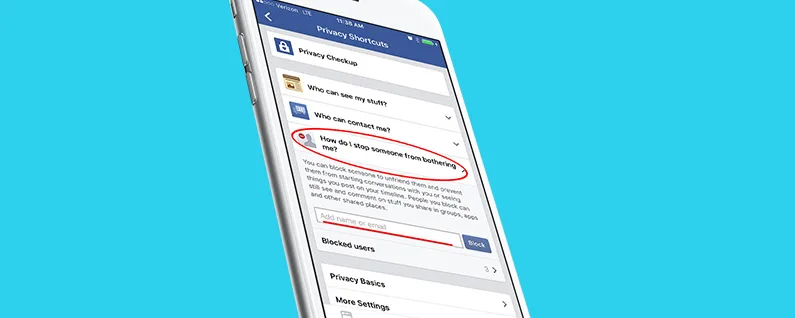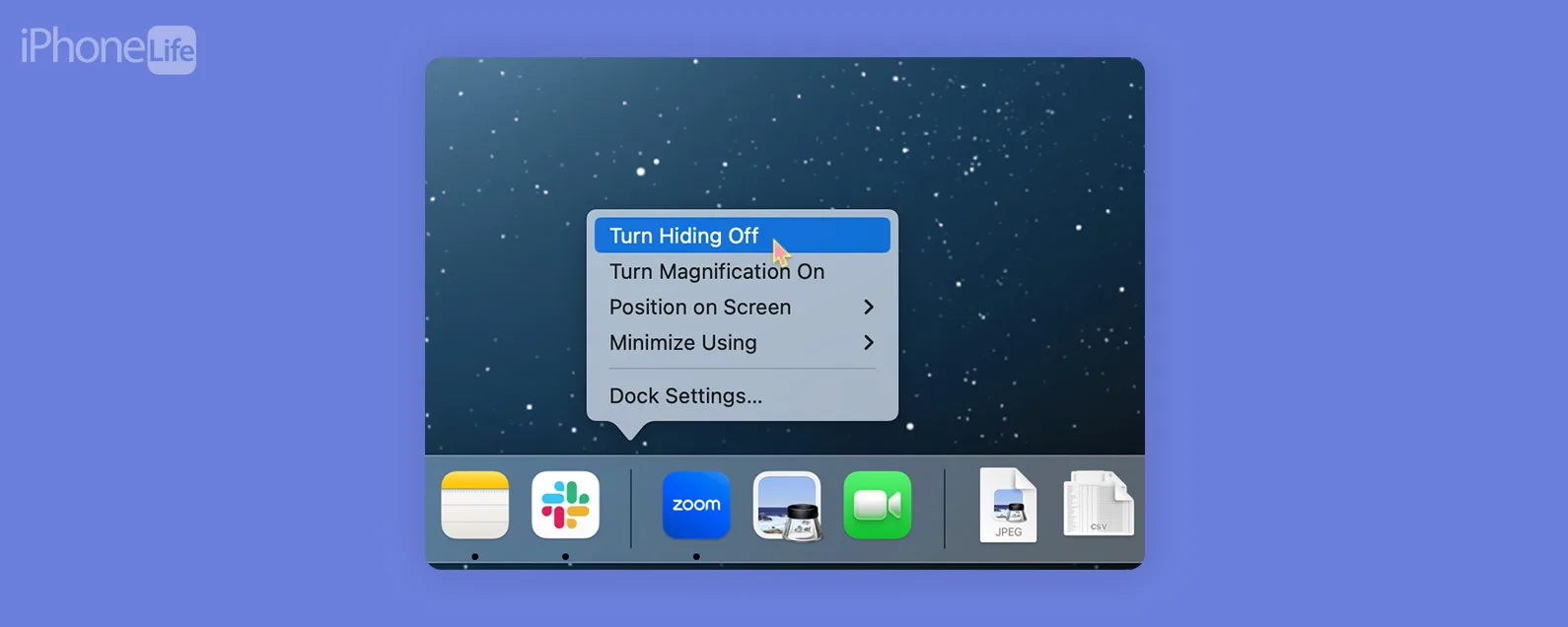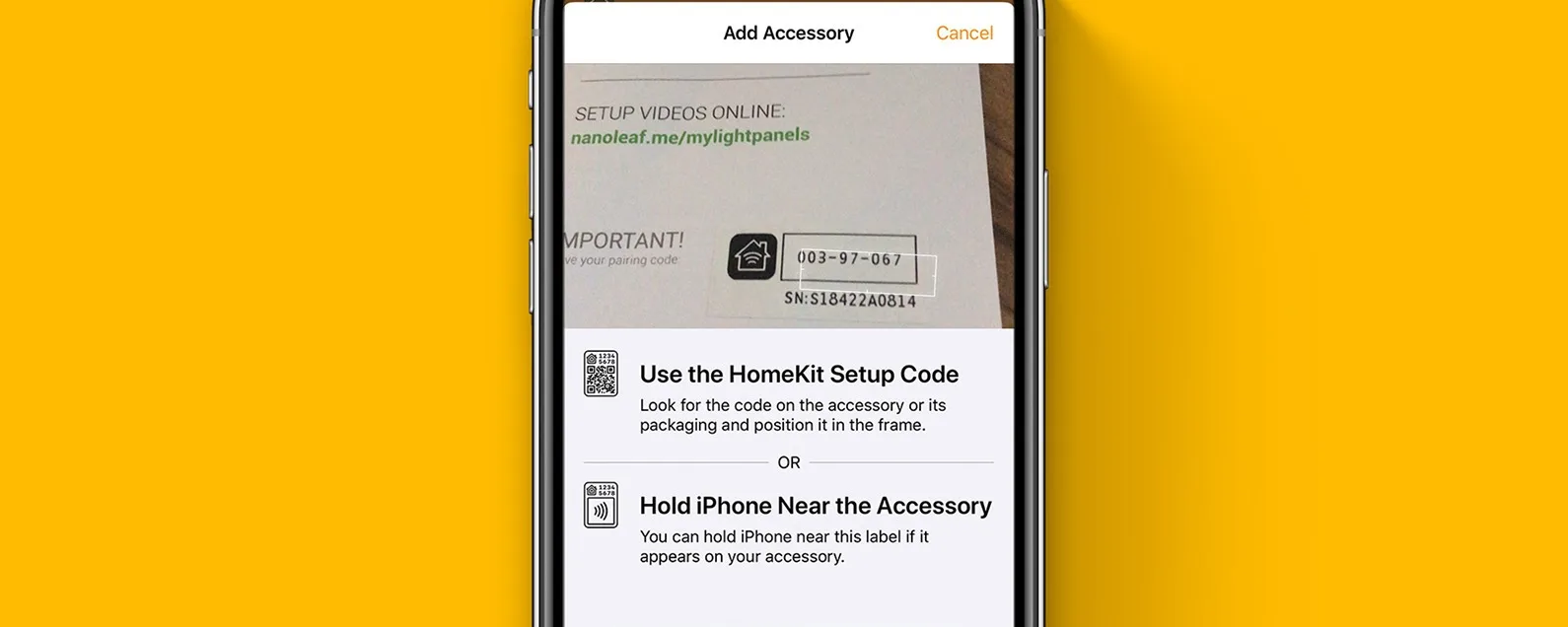对于像我这样不喜欢 Safari 阅读器视图的人,有一种方法可以禁用所有网页的阅读器模式,而不是一次关闭一个网站。我将向您展示如何关闭此设置,以及如果您改变主意或想要暂时重新启用阅读器视图,如何重新打开它。
为什么你会喜欢这个技巧:
- 同时关闭所有网页的阅读器模式。
- 使用完全相同的步骤启用 Safari 阅读器视图!
如何在 Safari 中的所有页面上禁用阅读器并在需要时重新启用
只需轻按几下,您就可以在 iPhone 上的 Safari 中禁用阅读器视图,而不必为每个网页将其关闭。有关 Safari 的更多精彩技巧,请注册通讯!以下是关闭所有 Safari 页面的阅读器模式的方法:
- 打开设置应用程序。
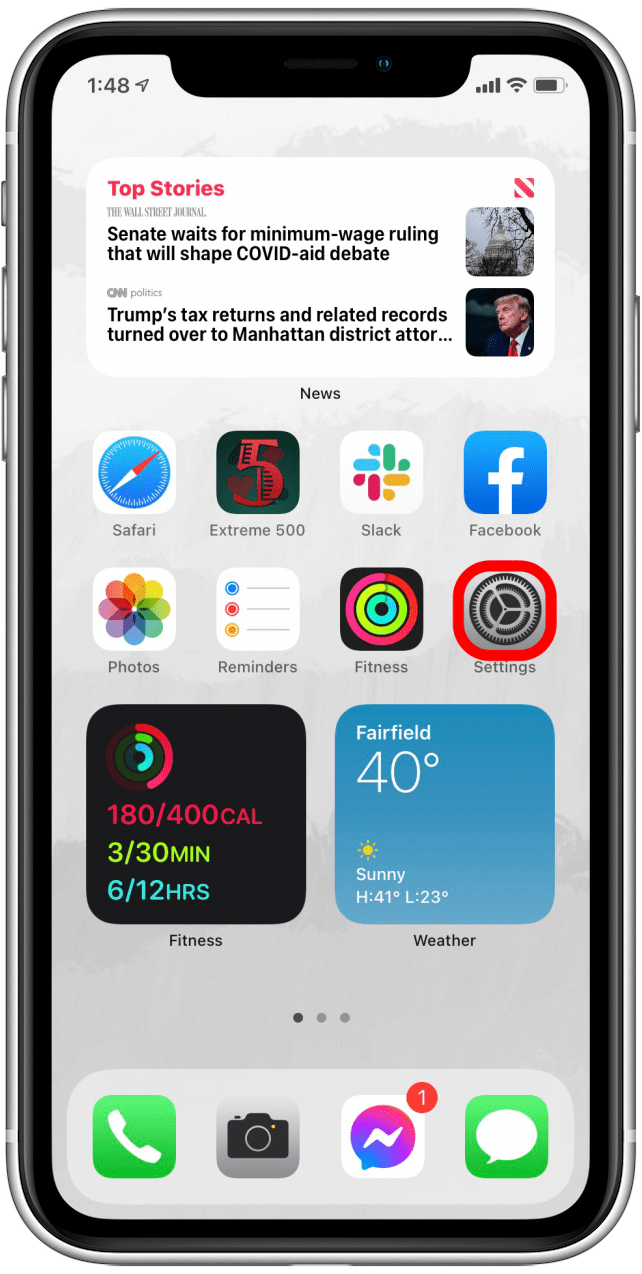
- 向下滚动并点击狩猎之旅。

- 一直向下滚动并点击读者。

- 点击绿色所有网站切换将其关闭。切换开关将变成灰色。
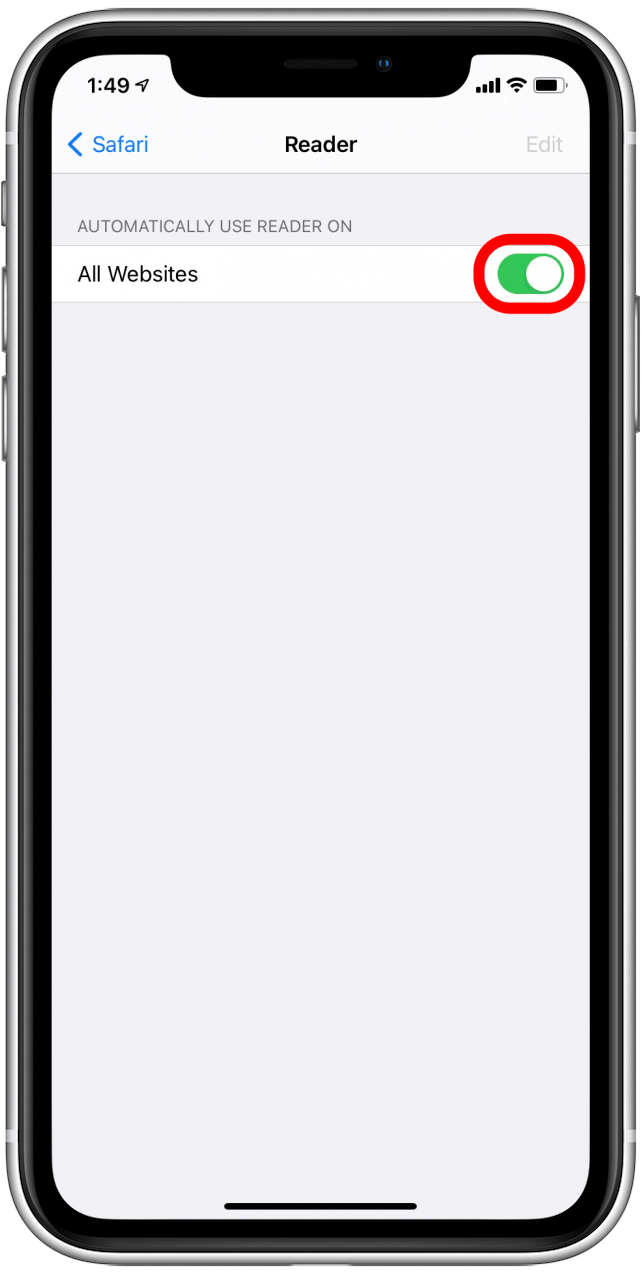
要再次打开该设置,只需按照完全相同的步骤操作并打开而不是关闭该设置即可。现在您知道如何在 Safari 中禁用所有网页的阅读器模式,并根据需要重新启用它!

Erin 是 iPhone Life 的网页编辑,多年来一直担任作家、编辑和研究员。她拥有传播学学位,主修心理学和传播学,并在多个商业和专业领域担任教练多年。大约九年前,Erin 正式加入了 iPhone 和各地 Apple 用户的行列,从那时起,她就享受到了 Apple 技术及其众多小玩意的独特和定制的感觉。当她不工作时,艾琳和她的儿子喜欢户外探险、露营,并与他们不拘一格的宠物共度时光。